Cara Menggunakan Fitur Multi-Perangkat WhatsApp di Semua Smartphone Saat Ini
Diterbitkan: 2021-07-26WhatsApp mengumumkan fitur multi-perangkat WhatsApp yang sangat dinanti beberapa waktu lalu, dan peluncurannya telah dimulai dalam versi beta publik. Pengguna WhatsApp yang telah mendaftar dalam program beta untuk WhatsApp di Google Play Store dan Apple App Store sudah mulai menerima fitur multi-perangkat. Ini memungkinkan pengguna untuk menautkan maksimal 4 perangkat di mana mereka dapat menggunakan layanan WhatsApp mereka tanpa ponsel terhubung ke internet. Berikut panduan sederhana tentang cara menggunakan fitur multi-perangkat WhatsApp di ponsel cerdas Anda.

Fitur multi-perangkat WhatsApp diluncurkan secara bertahap dan hanya dapat diakses oleh pengguna beta yang terdaftar dalam program beta. Jika Anda menggunakan WhatsApp versi reguler, pertama-tama Anda akan bergabung sebagai penguji beta. Pengguna WhatsApp di iOS dapat mendaftar untuk program beta dari sini, dan pengguna Android dapat mendaftarkan diri dari sini.
Jika program beta menunjukkan bahwa itu penuh, maka pengguna iOS harus menunggu untuk merilis fitur multi-perangkat dalam versi reguler atau terus mencoba untuk mendaftar di program beta. Pengguna Android, bagaimanapun, dapat menginstal apk versi beta secara manual dari sumber terkenal seperti ApkMirror.com dan menikmati fitur multi-perangkat.
Daftar isi
Bagaimana Cara Menggunakan Fitur Multi-Perangkat WhatsApp di Semua Smartphone?
Pastikan Anda menggunakan WhatsApp versi beta terbaru. Jika belum, maka update aplikasi WhatsApp Anda terlebih dahulu. Sekarang buka WhatsApp di smartphone Anda. Ketuk tiga titik di kanan atas layar Anda, dan pilih 'Perangkat Tertaut'.
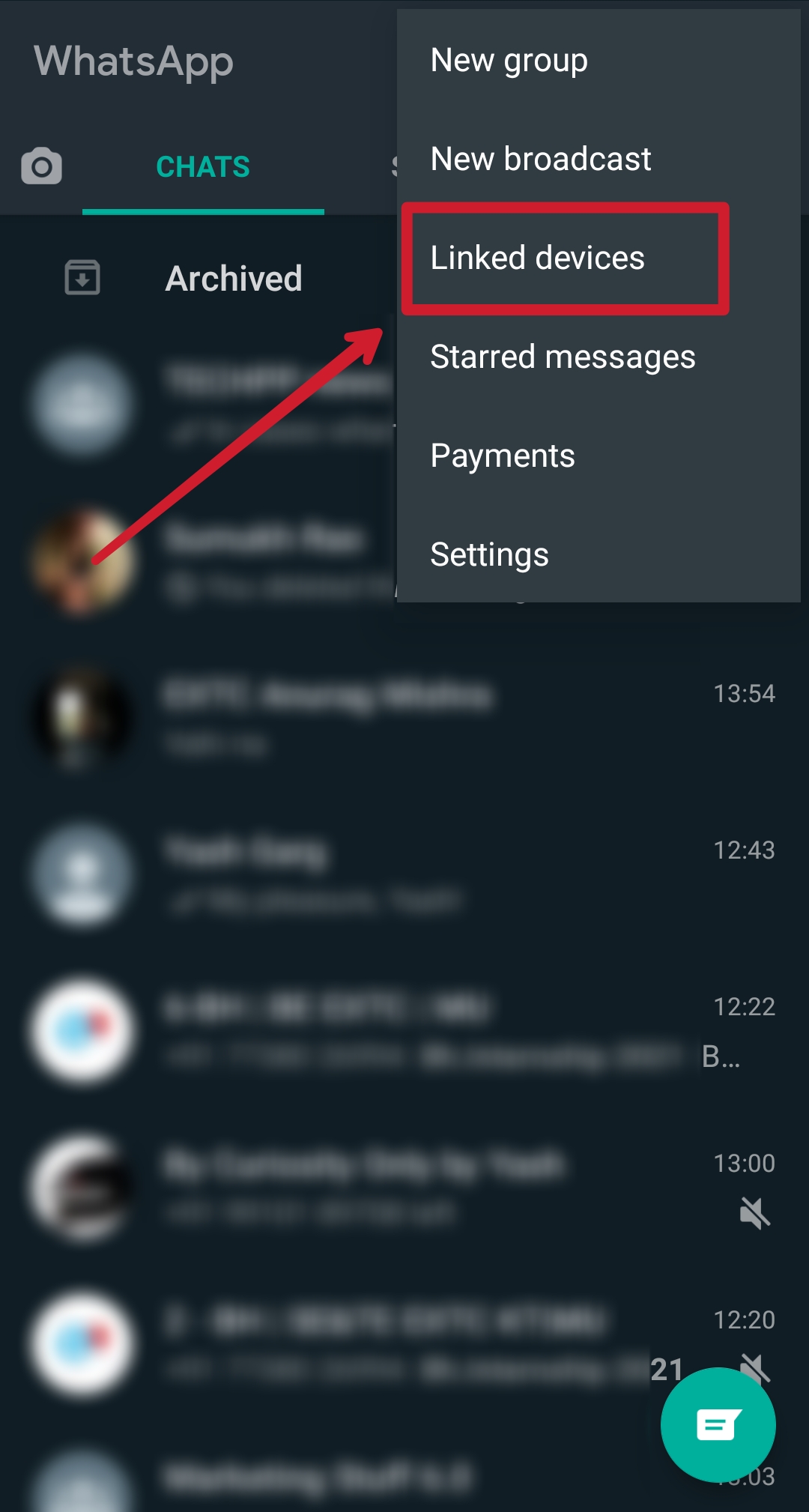
Anda akan disambut dengan popup yang mengatakan, 'Coba peningkatan baru,' ketuk OK.
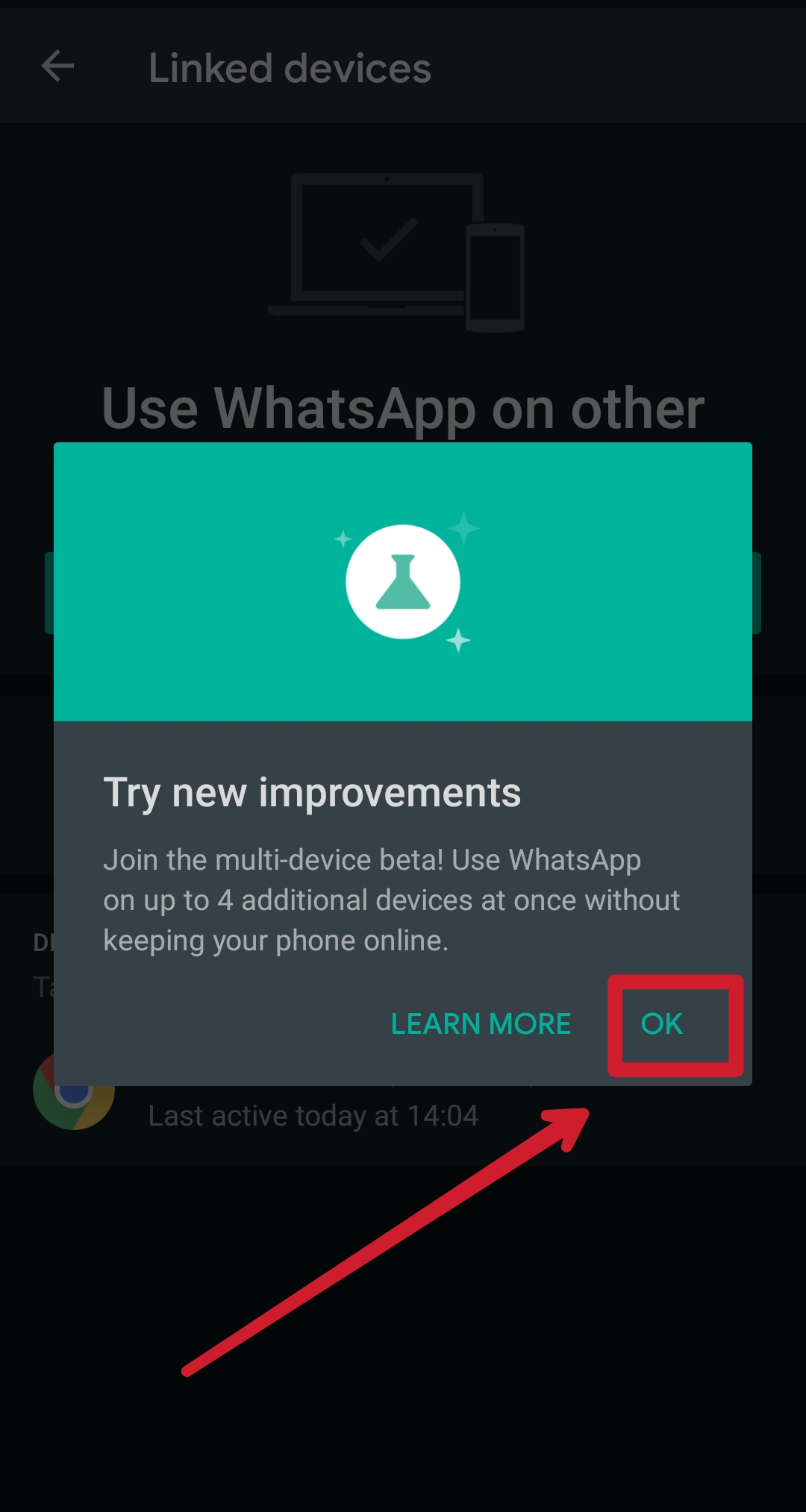
WhatsApp sekarang akan menampilkan perangkat yang terhubung ke ponsel cerdas Anda melalui WhatsApp Web. Untuk mengaktifkan fitur multi-perangkat, ketuk 'multi-perangkat beta.'
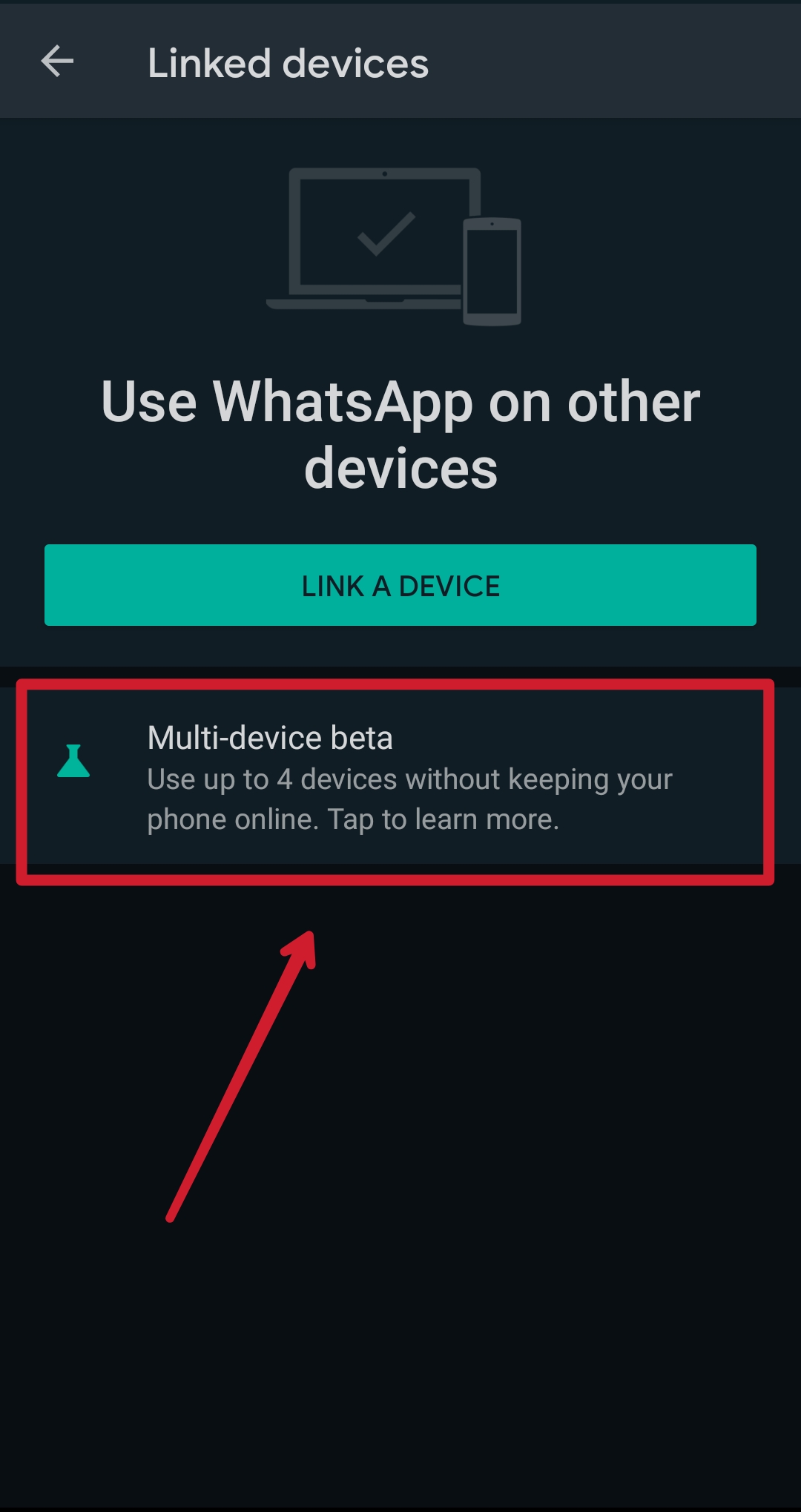
WhatsApp menunjukkan secara singkat tentang cara kerja fitur multi-perangkatnya. Poin penting yang perlu diperhatikan di sini adalah Anda hanya dapat menghubungkan 4 perangkat WhatsApp Web (Desktop Client) ke satu smartphone. Artinya, Anda tetap tidak bisa menggunakan akun WhatsApp yang sama secara bersamaan di dua smartphone yang berbeda. Ketuk tombol 'JOIN BETA' di bagian bawah.
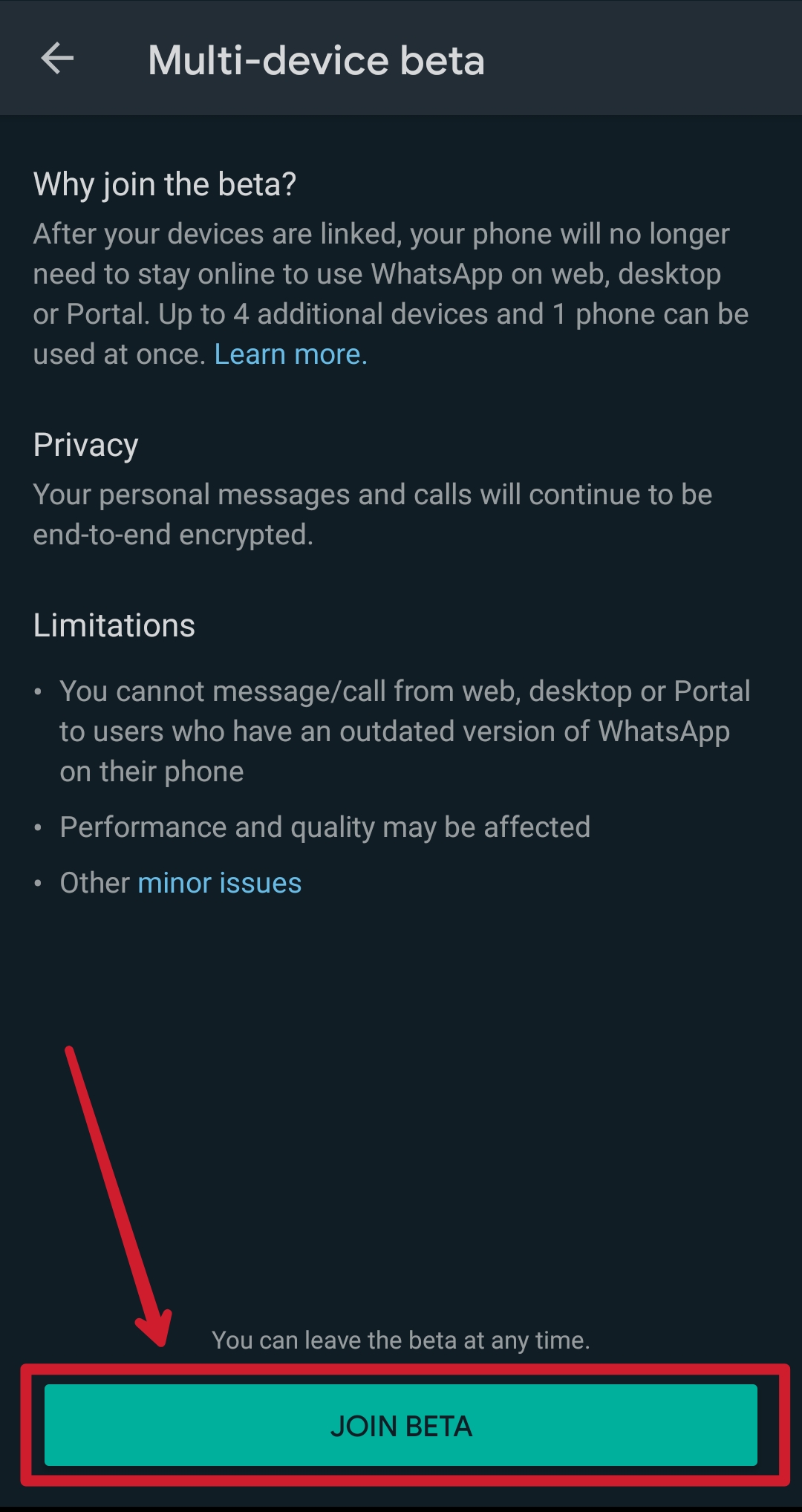
Munculan baru akan muncul, yang menyatakan bahwa pengguna akan keluar dari semua portal Web WhatsApp yang ada dan harus memindai kode QR lagi di Klien Desktop mereka. Klik 'Lanjutkan'. Anda sekarang telah berhasil mengaktifkan fitur Multi-Perangkat WhatsApp di akun Anda.
Terkait: Cara Menggunakan Beberapa Akun WhatsApp di Desktop
Bagaimana Menghubungkan Perangkat untuk Fitur Multi-perangkat WhatsApp?
Setelah mengaktifkan fitur multi-perangkat WhatsApp, langkah selanjutnya adalah menautkan komputer Anda ke akun WhatsApp di ponsel cerdas Anda. Buka opsi 'Perangkat Tertaut' dari tiga titik di WhatsApp. Pastikan status beta Multi-perangkat mengatakan 'Bergabung' di layar Anda. Jika tidak, maka ulangi langkah-langkah dari atas untuk mengaktifkan fitur terlebih dahulu.
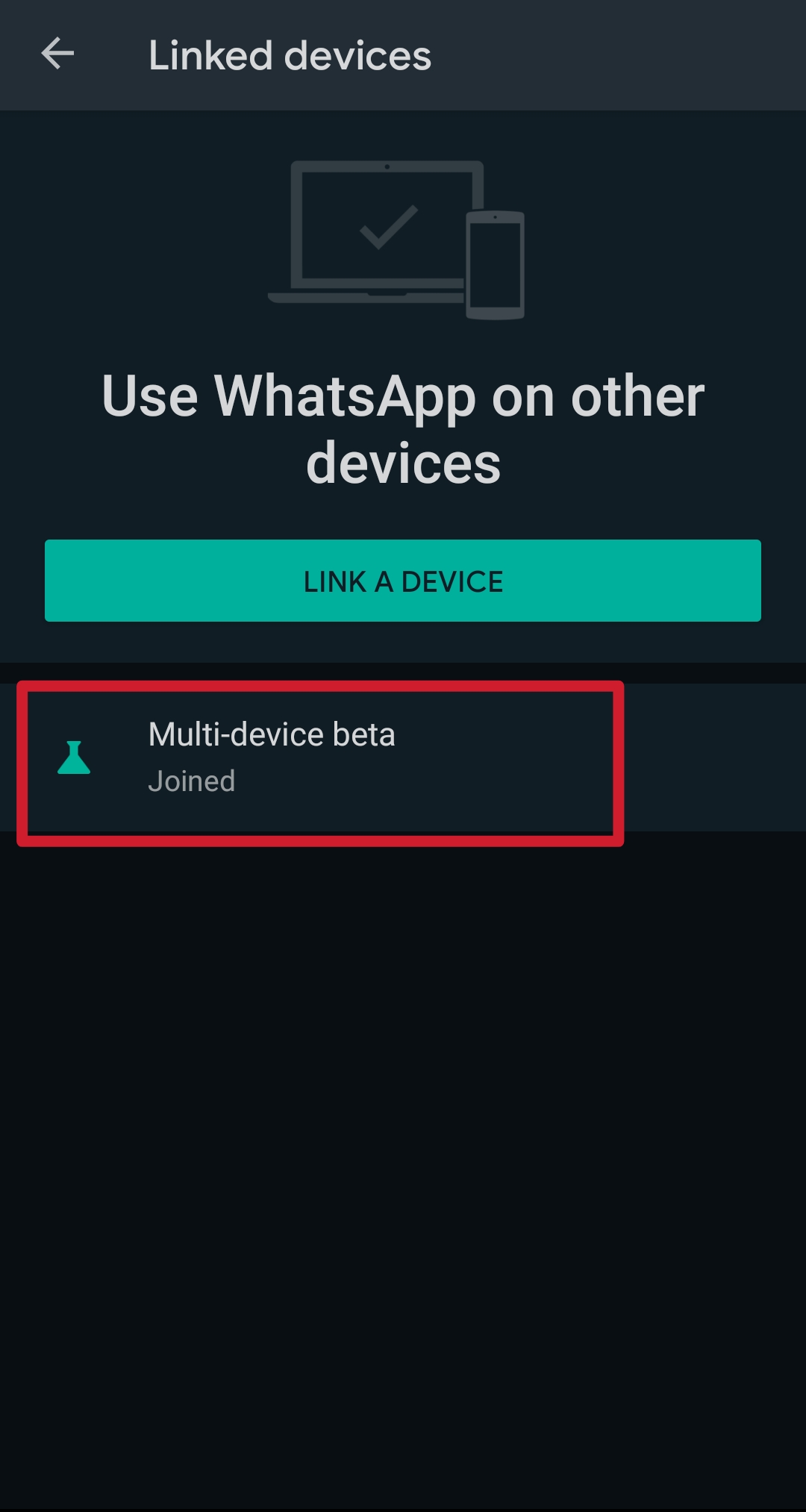
Buka web.whatsapp.com di browser web apa pun di komputer Anda. Sebagai alternatif, Anda juga dapat mengunduh aplikasi WhatsApp di komputer Windows atau macOS Anda dari sini. Proses penautan untuk versi web dan aplikasi desktop adalah sama. Sekarang pindai kode QR yang ditampilkan di layar komputer Anda dengan ponsel cerdas yang terdaftar di WhatsApp.
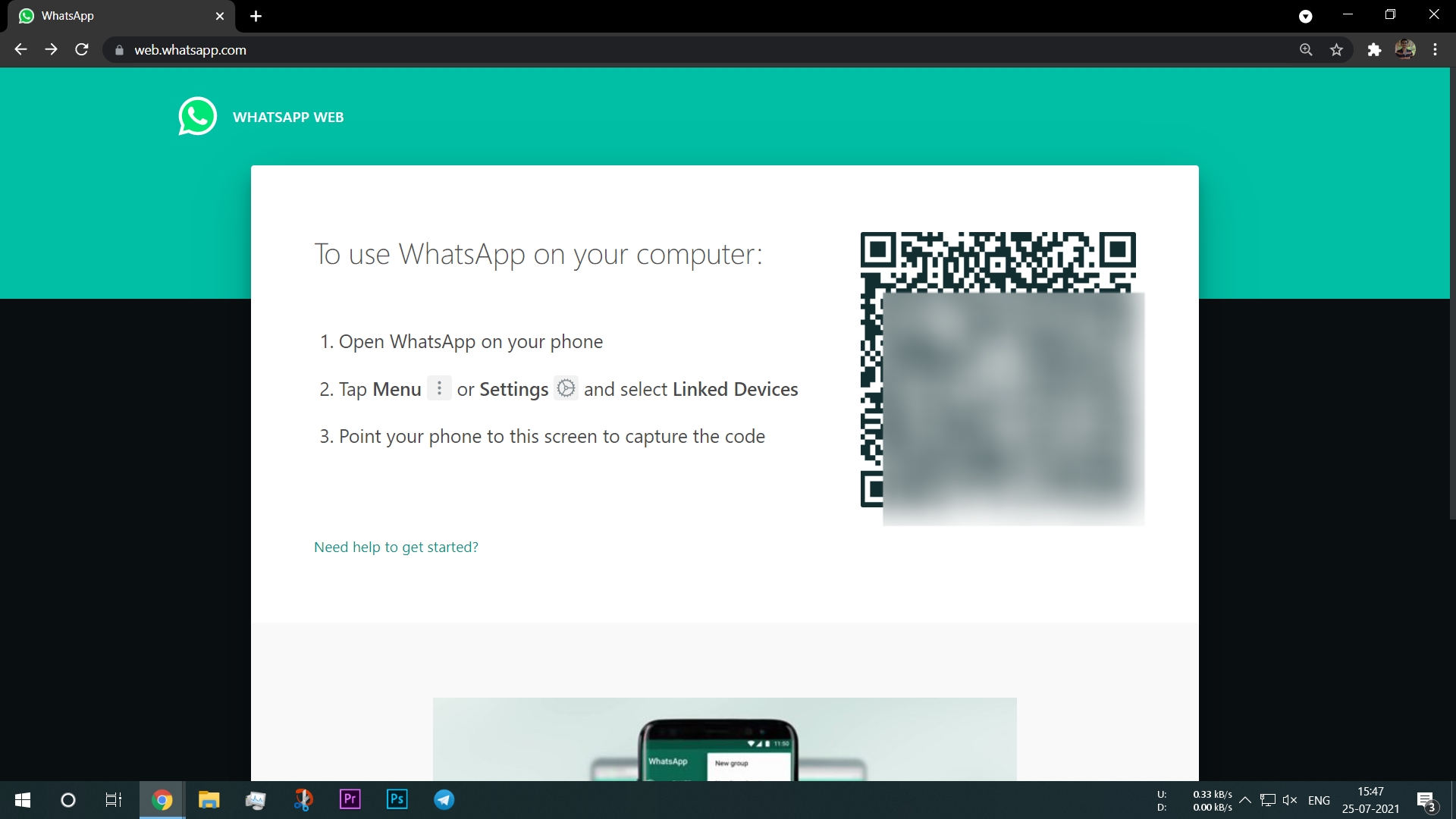
Catatan – Anda harus menggunakan pemindai di bawah opsi 'Perangkat Tertaut' di aplikasi WhatsApp di ponsel cerdas Anda. Pemindai kode QR biasa tidak akan berfungsi dalam kasus ini.
Anda sekarang telah berhasil menautkan akun WhatsApp Anda di komputer Anda dan dapat terus menggunakan layanan WhatsApp bahkan ketika ponsel Anda tidak terhubung ke internet.
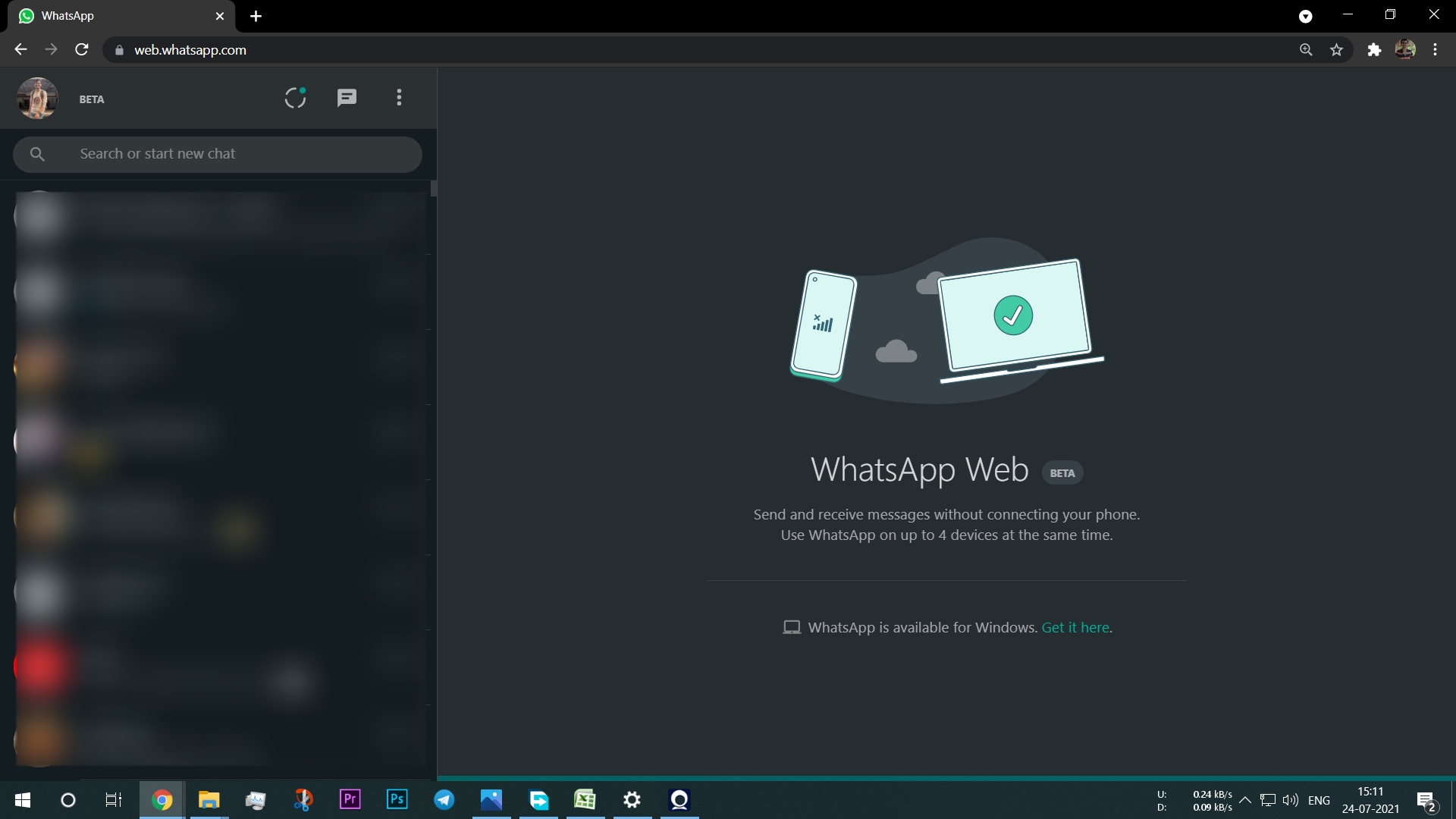
Fitur Baru di Dukungan Multi-Perangkat WhatsApp
1. Penghapusan Pesan Secara Terpisah di Perangkat Individu
Sebelumnya, ketika Anda menghapus pesan di WhatsApp Web, pesan yang sama juga akan dihapus dari ponsel cerdas Anda dan sebaliknya. Tapi sekarang, dengan fitur multi-perangkat, setiap perangkat yang terhubung diperlakukan sebagai perangkat terpisah. Menghapus obrolan atau pesan di perangkat Anda yang terhubung seperti komputer, tidak akan menghapus hal yang sama di ponsel Anda, dan sebaliknya lagi. Jika Anda ingin menghapus pesan dari semua perangkat yang ditautkan, Anda harus menghapusnya di setiap perangkat secara manual.

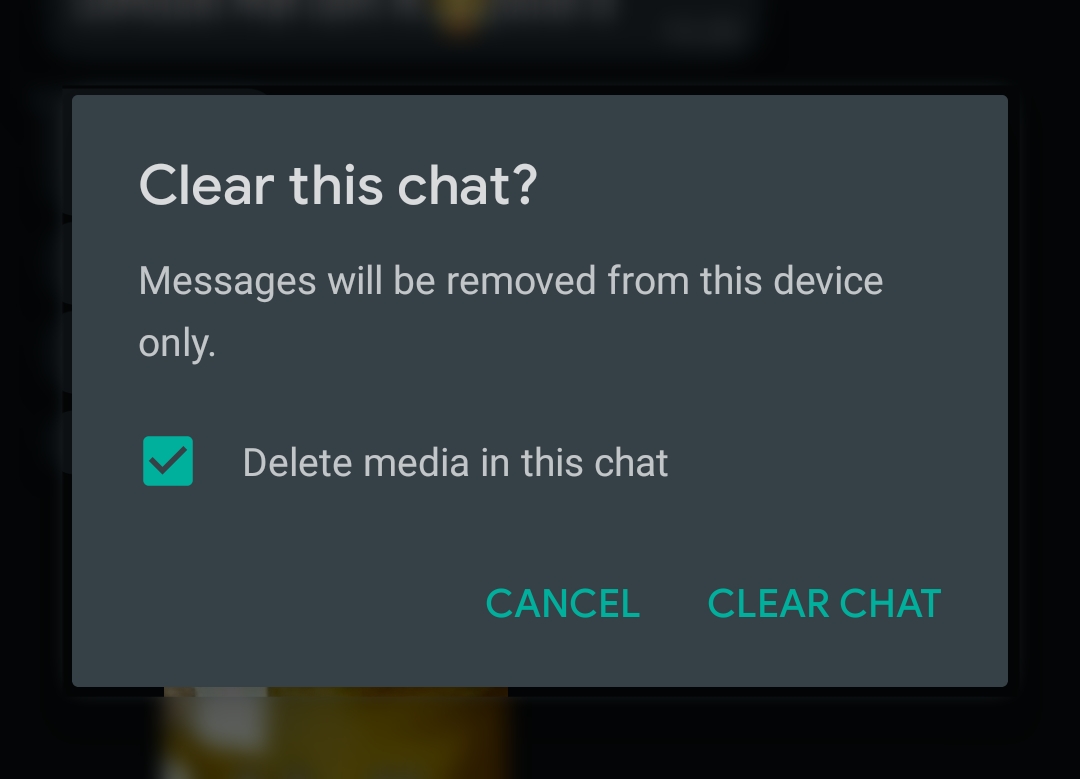
Namun, ini tidak berlaku untuk opsi 'Hapus untuk semua orang'. Jika Anda menghapus pesan apa pun dengan menggunakan hapus untuk semua orang, hal yang sama akan terlihat pada setiap perangkat tertaut dari akun WhatsApp Anda.
Terkait: WhatsApp 'Call Link': Cara Membuat, Berbagi, dan Bergabung dengan Tautan Panggilan
2. Obrolan yang Diarsipkan dengan Cara Lama
WhatsApp telah merilis cara baru untuk mengarsipkan obrolan baru-baru ini, di mana obrolan yang diarsipkan akan tetap diarsipkan bahkan setelah menerima pesan baru dalam obrolan. Namun, saat Anda menautkan komputer menggunakan multi-perangkat, obrolan diarsipkan dalam gaya lama. Ini berarti ketika Anda mengarsipkan obrolan di komputer yang ditautkan, obrolan itu hanya disembunyikan sementara dan ditampilkan kembali dalam daftar ketika pesan baru diterima di obrolan yang diarsipkan itu.
Ini hanya berlaku untuk perangkat yang ditautkan, dan opsi arsip yang lebih baru tetap ada di ponsel cerdas Anda. Mengarsipkan obrolan di perangkat tertaut Anda juga akan mengarsipkan obrolan yang sama di mana saja.
3. Cari Pesan Lama hingga 3 Bulan
Saat Anda menautkan komputer ke ponsel cerdas, pesan yang lebih lama hingga 3 bulan akan disinkronkan di klien desktop Anda. Anda dapat mencari pesan-pesan ini, menghapusnya, menyalinnya, dll., tanpa ponsel Anda terhubung ke internet. Pesan yang lebih lama dari 3 bulan tidak dapat dilihat di perangkat yang ditautkan seperti sekarang. Obrolan lama masih dapat diakses di perangkat utama Anda.
Pertanyaan Umum tentang Fitur Multi-Perangkat WhatsApp
1. Bagaimana cara menghapus perangkat yang ditautkan dari fitur multi-perangkat WhatsApp?
Anda dapat menghapus perangkat apa pun yang tertaut dari ponsel cerdas Anda dan juga perangkat yang ditautkan.
2. Bagaimana Cara Menghapus Perangkat Tertaut WhatsApp Menggunakan Smartphone Anda?
Buka WhatsApp di ponsel cerdas Anda dan buka perangkat Tertaut dari menu 3 titik. Ini akan menampilkan semua perangkat tertaut dari akun WhatsApp Anda. Ketuk perangkat yang ingin Anda hapus atau hapus tautannya. Sekarang pilih opsi Logout. Ini akan menghapus akses akun WhatsApp Anda dari perangkat yang ditautkan itu.
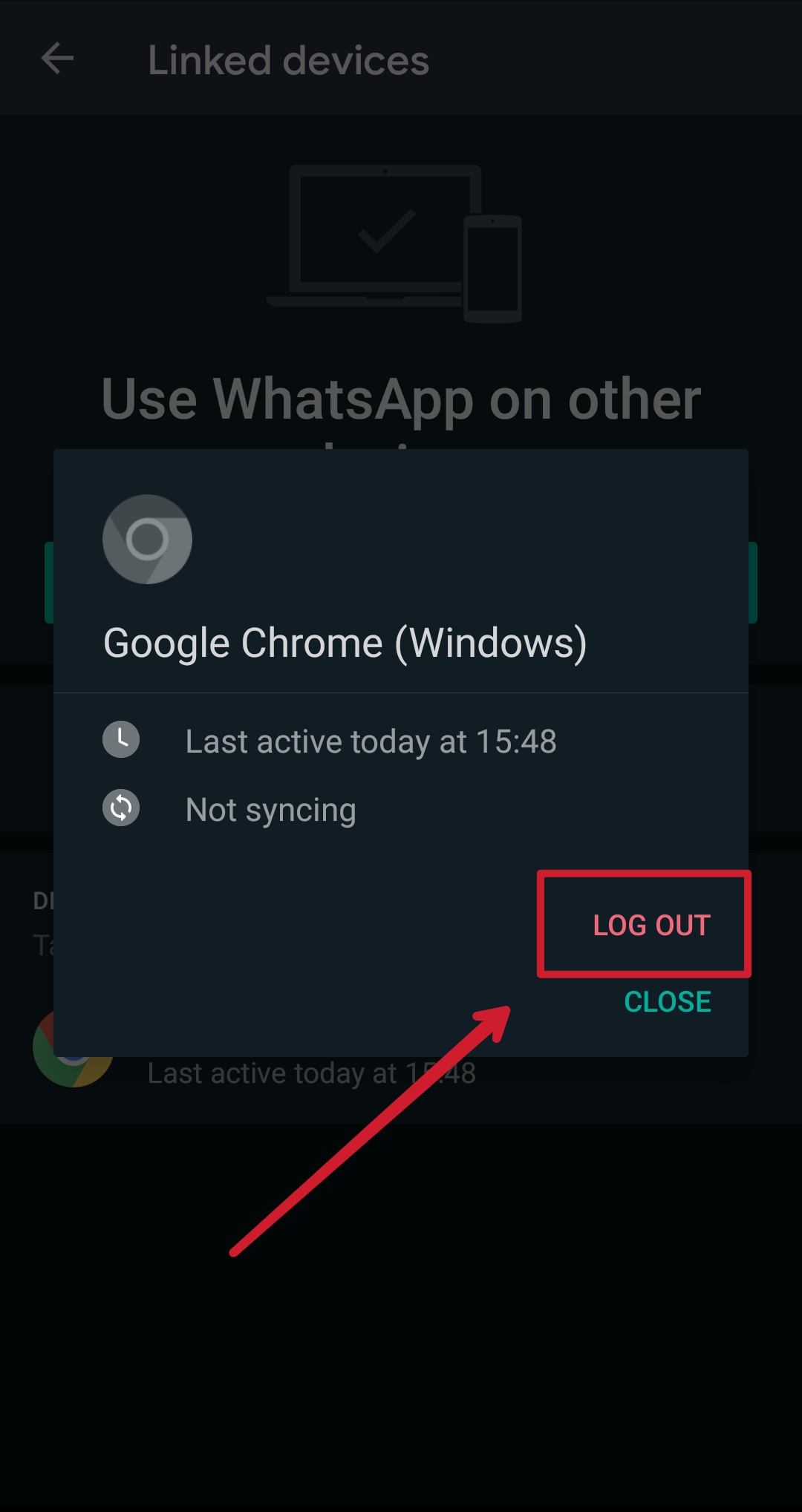
3. Bagaimana Cara Menghapus Perangkat Tertaut di Komputer Anda?
Untuk menghapus perangkat tertaut langsung dari komputer Anda, buka web.whatsapp.com di browser tertaut atau buka aplikasi WhatsApp di komputer Anda. Klik pada tiga titik di sudut kanan atas daftar obrolan. Sekarang klik pada opsi Logout. Ini akan segera mencabut akses ke akun WhatsApp Anda dari perangkat yang ditautkan itu.
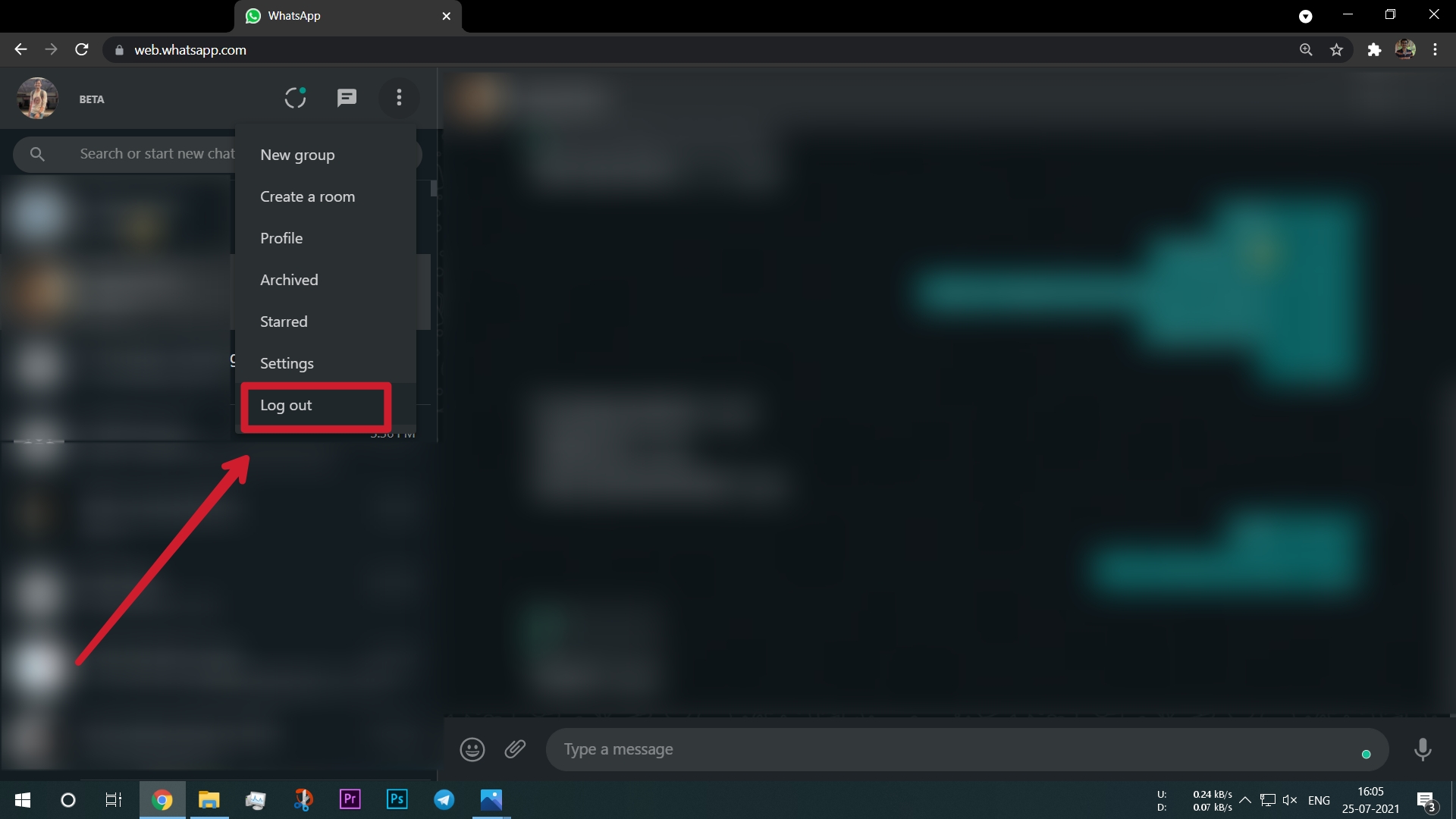
4. Apa itu fitur multi-perangkat WhatsApp?
Fitur multi-perangkat WhatsApp memungkinkan pengguna untuk menautkan 4 komputer terpisah ke akun WhatsApp mereka. Dengan menggunakan fungsi ini, Anda dapat menggunakan layanan WhatsApp di komputer Anda bahkan ketika ponsel Anda tidak memiliki koneksi internet aktif.
5. Bisakah Kita Menggunakan WhatsApp di Dua Smartphone Berbeda Menggunakan Fitur Whatsapp Multi-device?
Anda tidak dapat menggunakan akun WhatsApp yang sama di dua perangkat berbeda menggunakan fitur multi-perangkat WhatsApp yang baru. Ini hanya mendukung klien desktop, yaitu WhatsApp Web, untuk sistem komputer seperti yang sekarang. Dukungan multi-perangkat sejati adalah sesuatu yang mungkin disertakan WhatsApp dalam pembaruan beta di masa mendatang.
6. Apakah Fitur Multi-perangkat WhatsApp Mendukung Panggilan Suara?
Tidak, fitur multi-perangkat WhatsApp belum mendukung panggilan suara atau panggilan video. Perusahaan juga menyebutkan kurangnya fitur ini di catatan tempel saat mendaftar untuk multi-perangkat beta. Ini memang fitur mendatang yang sangat ditunggu-tunggu yang diharapkan pengguna dari WhatsApp.
7. Apakah Perangkat Tertaut di WhatsApp Multi-perangkat End-to-end Terenkripsi?
Ya, enkripsi ujung-ke-ujung dipertahankan di semua perangkat yang ditautkan menggunakan fitur multi-perangkat WhatsApp.
8. Bisakah Kami Memposting Pembaruan Status WhatsApp Dengan Whatsapp Multi-perangkat?
Tidak, Anda tidak dapat memposting pembaruan status dengan fitur multi-perangkat WhatsApp. Pembaruan status hanya dapat diposting dari ponsel cerdas Anda yang terdaftar.
9. Bagaimana Cara Mendapatkan Fitur Multi-Device WhatsApp Tanpa Versi Beta?
Fitur multi-perangkat WhatsApp hanya tersedia untuk pengguna aplikasi beta dalam versi beta publik. Itu tidak dapat diakses dari versi stabil seperti yang sekarang, dan pengguna harus menunggu rilis resmi dalam versi stabil jika mereka tidak ingin bergabung atau menginstal versi beta WhatsApp.
